兴图快投是一款非常好用的电脑投屏软件应用。使用它可以用来分享电脑上的照片给大伙、可以用大屏幕来看一些盒子上因版权问题被封禁的电影或者是电视节目、可以用来在学校里或是会议的时候讲述PPT、EXCEL等。
软件介绍
AirPC同时也叫兴图快投,是武汉兴图新科电子股份有限公司依托H.265编解码技术以及无线投影原理研发而成的免费应用软件。兴图快投是一款基于H265编解码技术、无线投影原理研发而成的无线传屏软件。通过此软件可实现PC屏向高清电视大屏或安卓手机无线传屏,无论是视频还是其它办公文件演示,都可实现同步、高保证的音视频传输,让您的生活和工作更加愉快。
使用说明
与手机投屏不同的是,“兴图快投”的投屏功能实现需要在电脑端和盒子/电视端分别安装应用软件,首先,下载本帖附件,附件中包含两个文件,一个是扩展名为exe的电脑端安装包,另一个则是扩展名为apk的盒子/电视端安装包。

电脑端
“兴图快投”的电脑安装包与电脑软件安装方式一致,选择好安装路径后,点击“安装”即可开始安装,主要注意的是部分WINDOWS安装过程中需要安装显卡适配器的“UVNC BVBA”,继续安装即可,安装完毕后重启电脑,“兴图快投”的电脑端安装过程非常简单,并无复杂操作及难度,与常用电脑软件安装方式基本一致。



重新启动后我们会在桌面上看到一个“启动兴图快投”的快捷方式图标,点击后在桌面的右下角会弹出“兴图快投”的主要操作悬浮窗口和工具栏。



“兴图快投”的悬浮“设备列表”可通过其底部的工具栏上点击鼠标右键进行弹出或隐藏,“设备列表”主要用于显示当前环境下可连接的设备列表,通过点击“设备列表”界面右上角的“刷新”按钮即可立即刷新列表内容,列表区以带有IP的列表条目显示,界面的左下角是“设置”按钮,右下角是“退出”按钮。“设备列表”靠下的工具栏主要包括“播放”、“显示比例”、“隐藏”三个投屏控制按钮,分别是开始/停止投屏、原始或全屏比例显示投屏效果、隐藏工具栏的功能。总体来看“兴图快投”的电脑端操作显示界面简洁明了,上手性非常强。

兴图快投”的“设置”按钮点击后可弹出带有“关于”、“系统设置”、“发烧友设置”、“标准模式”、“多媒体模式”、“查看实时帧率”、“刷新设备(清空)”菜单,“关于”可查看软件版本及相关信息,“系统设置”可自定义手动添加IP链接盒子/电视,“发烧友设置”可调节投屏参数,以使投屏效果达到最佳,“标准模式”和“多媒体模式”用于不同模式的投屏方式,例如,PPT演示和视频文件播放可选择“多媒体模式”投屏,效果更佳,其它则可选择“标准模式”投屏,“查看实时帧率”点击后可在电脑桌面的顶部看到悬浮“实时帧率”的显示,“刷新设备(清空)”则是刷新当前可连接的设备列表内容。

盒子端
作为一个内测版本的“兴图快投”,目前在很多盒子/电视应用商店无法找到下载途径,所以需要将盒子端的安装包通过外设粘贴至盒子中进行安装,本帖以通过OTG线将U盘和盒子连接的方式将“兴图快投”安装拷贝至盒子并安装为例。


安装过程与其它盒子/电视的apk安装一致,需要注意一点的是“兴图快投”的apk安装包33.1MB,安装过程稍慢一些,耐心等待即可,安装后会在桌面上显示“兴图快投”的图标,点击后进入待投屏状态。

兴图快投”的待连接界面无任何操作选项,蓝天白云的背景,配以电脑、盒子、电视无线投屏的示意图,界面的右下角带有其逛网的二维码,在同一网络环境下,稍逝界面变暗,右侧显示“兴图快投”的列表窗口,显示可接入的串码。与电脑端的安装和显示界面相比,盒子端的安装和界面更简单。

投屏操作
“兴图快投”的投屏功能充分必要条件是盒子和电脑必须处于同一网络环境下,在各种条件都具备的情况下,电脑端的“设备列表”中会显示可投屏设备的IP列表,列表条目右侧带有一个向右的蓝色箭头,点击蓝色箭头,盒子端的“兴图快投”列表会显示可接入的串码,证明电脑端和盒子端以适配成功。

再在电脑端的工具栏中点击播放/停止按钮即可实现投屏了,投屏过程中可以通过点击工具栏的播放/停止按钮停止投屏,海克通过点击画面比例按钮调节投屏效果,隐藏按钮点击后工具栏隐藏,可通过电脑信息栏再次调出,工具栏虽小,但设计得很实用、贴心。

动态播放以及声音投屏效果

随着数码网络科技的不断发展,无线投屏技术已逐渐普及,手机和网络盒子/电视的投屏技术目前已非常成熟,而电脑和盒子/电视之间的无线投屏鲜有好的软件或应用,要么需要ROOT盒子,要么有网关要求,繁琐不说效果也差,“兴图快投”的出现有效解决了电脑和盒子/电视之间的无线投屏难的问题,经过本人通篇的介绍,你会发现“兴图快投”的操作非常非常简单(这与电脑和盒子配置、网络环境等都有关系),上手性非常强,当然,有人会说“然并卵”,其实很多“然并卵”的应用或功能不是每天都在使用,而是使用在最关键的时刻,最提高效率的期间,如,网络办公PPT演示、小型教育片播放、电脑远程难题演示解决等。




 下载
下载  下载
下载  下载
下载  下载
下载  下载
下载  下载
下载 
 下载
下载  下载
下载  下载
下载  下载
下载  下载
下载  下载
下载 
 下载
下载  下载
下载  下载
下载  下载
下载  下载
下载  下载
下载 
 下载
下载  下载
下载  下载
下载  下载
下载  下载
下载  喜欢
喜欢  高兴
高兴 鬼脸
鬼脸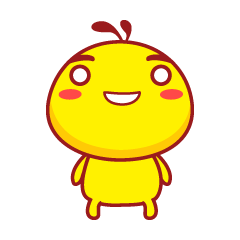 呵呵
呵呵 无聊
无聊 伤心
伤心




















